윈도우 10 글꼴(Font) 추가하기 : 따라하기
윈도우에서 지원하는 기본 폰트를 제외하고 폰트를 추가하여 사용하는 사용자가 얼마나 될까? 윈도우 설정에서 폰트를 한번 추가해 놓으면 윈도우에서 실행되는 모든 프로그램 중에 폰트 변경을 지원하는 프로그램들에서도 동일하게 사용이 가능하다. 가령, 포토샵이나 동영상 편집 프로그램을 예로 들 수 있다.
Windows 10에서 글꼴(Font)을 추가하는 방법은 여러가지가 있다.
제일 먼저 해야할 일은 설정메뉴를 찾아서 들어가야한다. 설정메뉴를 찾는 방법 중 첫번째 방법은 화면 왼쪽 하단 시작지점의 윈도우 모양의 버튼위에 마우스 커서를 올리고 마우스 오른쪽 버튼을 클릭한다. 그리고 설정(N)을 클릭한다. 마우스 왼쪽버튼을 누르면 전혀 다른 메뉴가 노출된다. 반드시 마우스 오른쪽 버튼을 클릭한다.
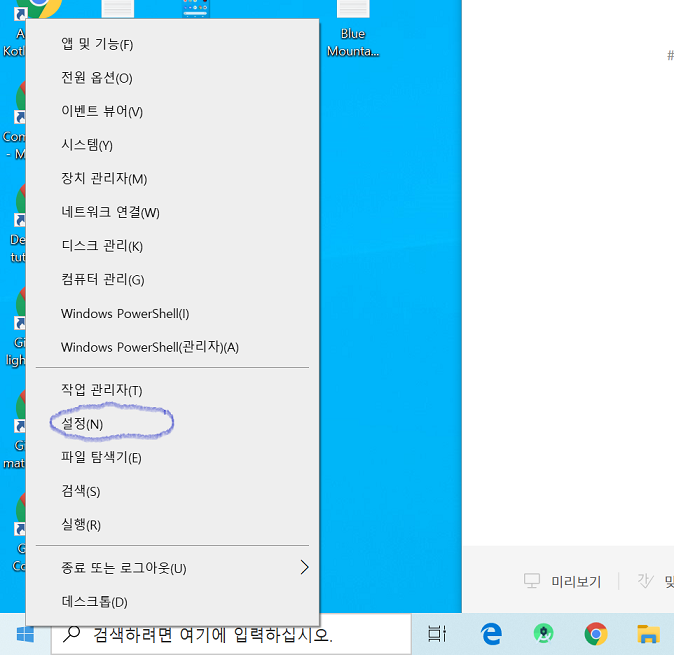
두번째 방법은 왼쪽 하단에 검색을 통하여 설정메뉴를 찾을 수 있다. 필요한 정보를 바로 찾을 수 있게 윈도우 작업표시줄에 검색기능이 추가되어 있어 윈도우 사용함에 있어 편리함을 느낀다. 처음엔 불편했는데 윈도우10은 생각보다 편리함을 느끼고 있다.
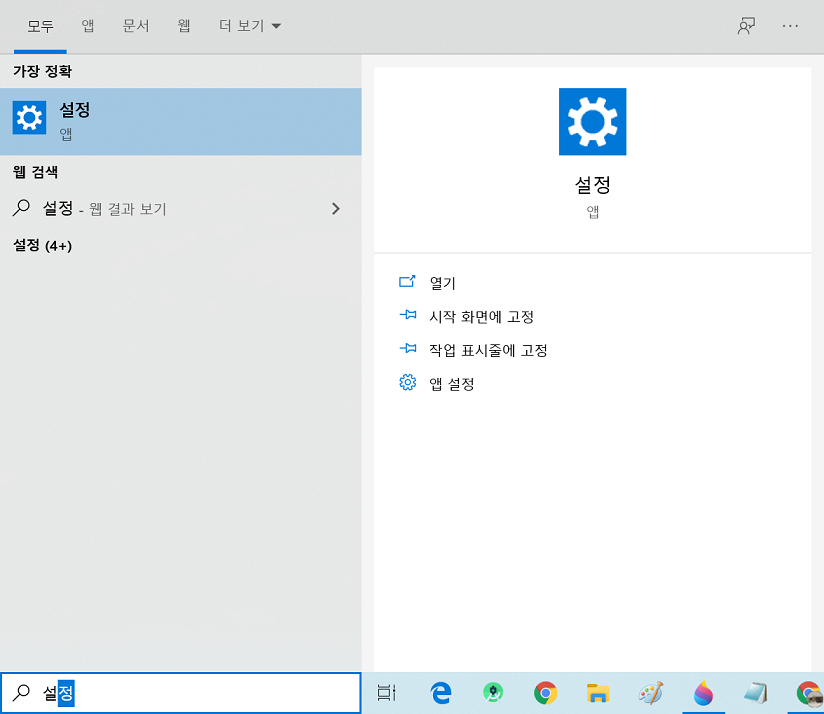
다음으로 Windows 설정에 들어 온 후 개인 설정(배경, 잠금화면, 색)을 클릭한다.
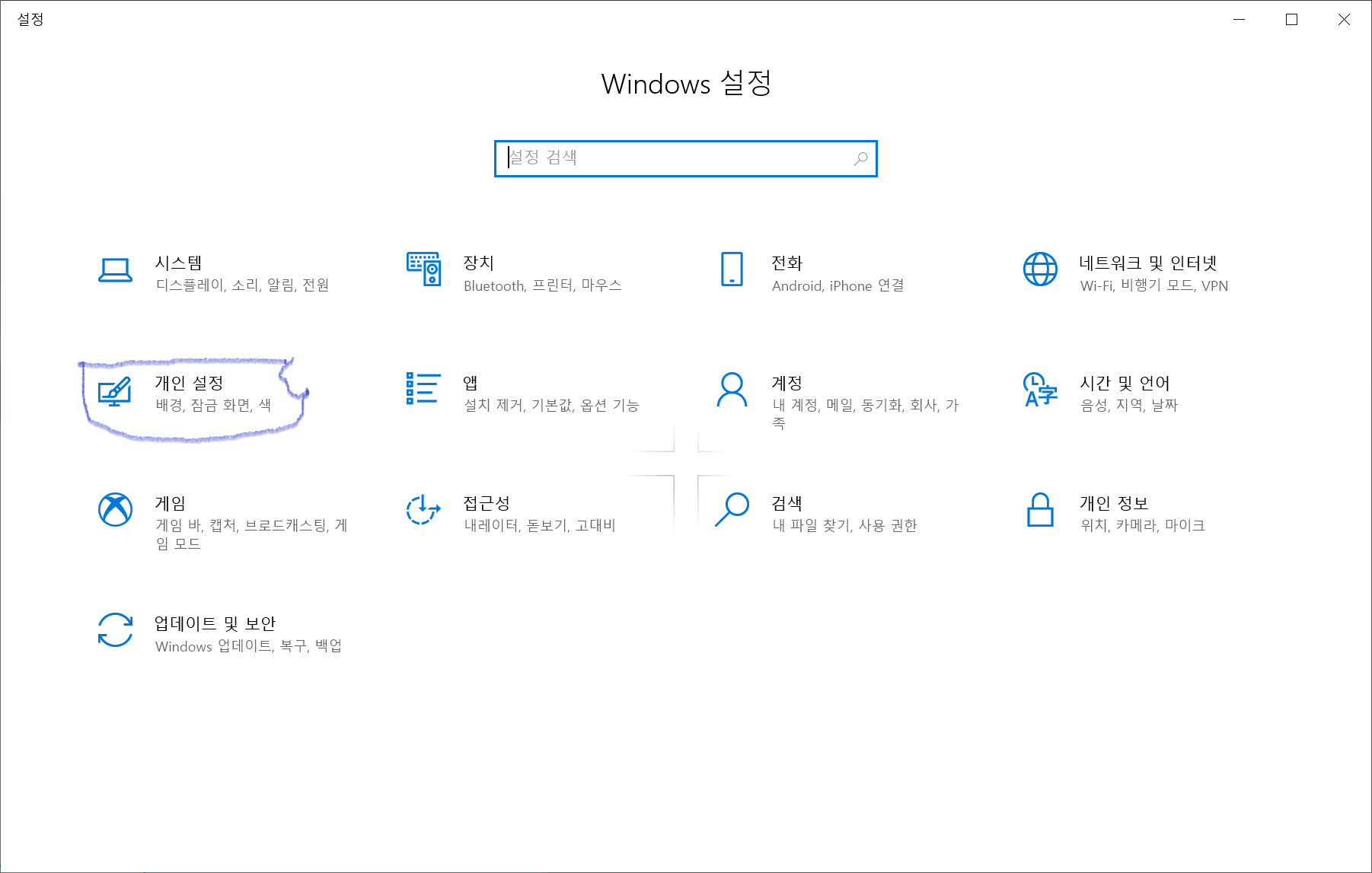
다음으로 아래쪽에서 3번째에 위치한 글꼴 메뉴를 클릭한다.
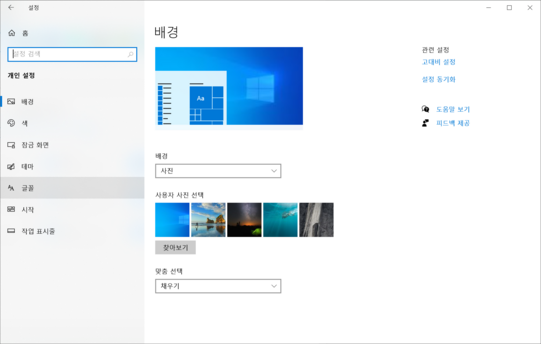
다음으로, 글꼴 추가 영역에 설치할 폰트(font)를 끌어다 놓으면 된다. 사용 가능한 글꼴에 검색기능도 제공한다.
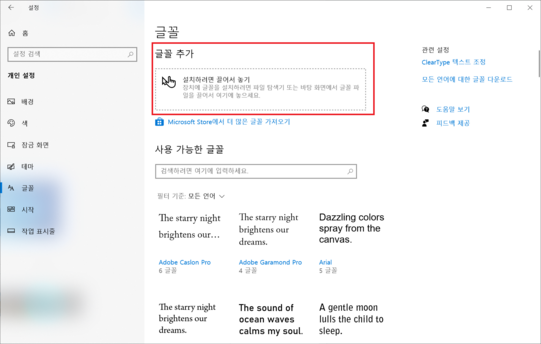
Microsoft Store에서 더 많은 글꼴 가져오기도 가능하니 참고 하면 된다. 무료 폰트도 있으며, 유료 폰트도 존재한다.
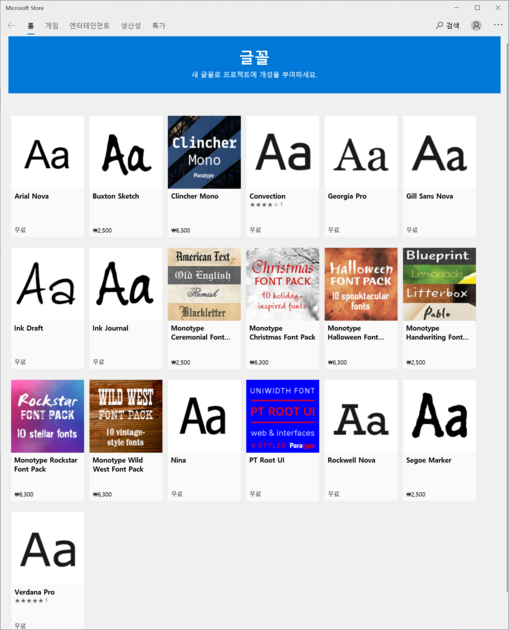
글꼴(폰트)를 추가하는 두번째 방법은 직접 파일을 추가하는 방법이다.
파일 탐색기를 열고 “C:WindowsFonts”폴더를 찾아들어간다. 그리고 그 폴더 안에 추가하고자 하는 폰트를 복사 후 붙여넣기 하거나 폰트파일을 클릭한 상태에서 드래그 하면된다.

글꼴을 추가하는 세번째 방법은 DOS창에서 직접 명령문을 사용하는 방법이 있다. DOS 명령어까지 사용해가며 추가해보고자 하는 사람이 있을지 모르지만, 추가 해본다. xcopy 명령어를 사용하면된다.
명령어 : xcopy [복사하고자 하는 폰트파일] [복사할 위치]
xcopy BMJUA_ttf.ttf c:windowsfonts
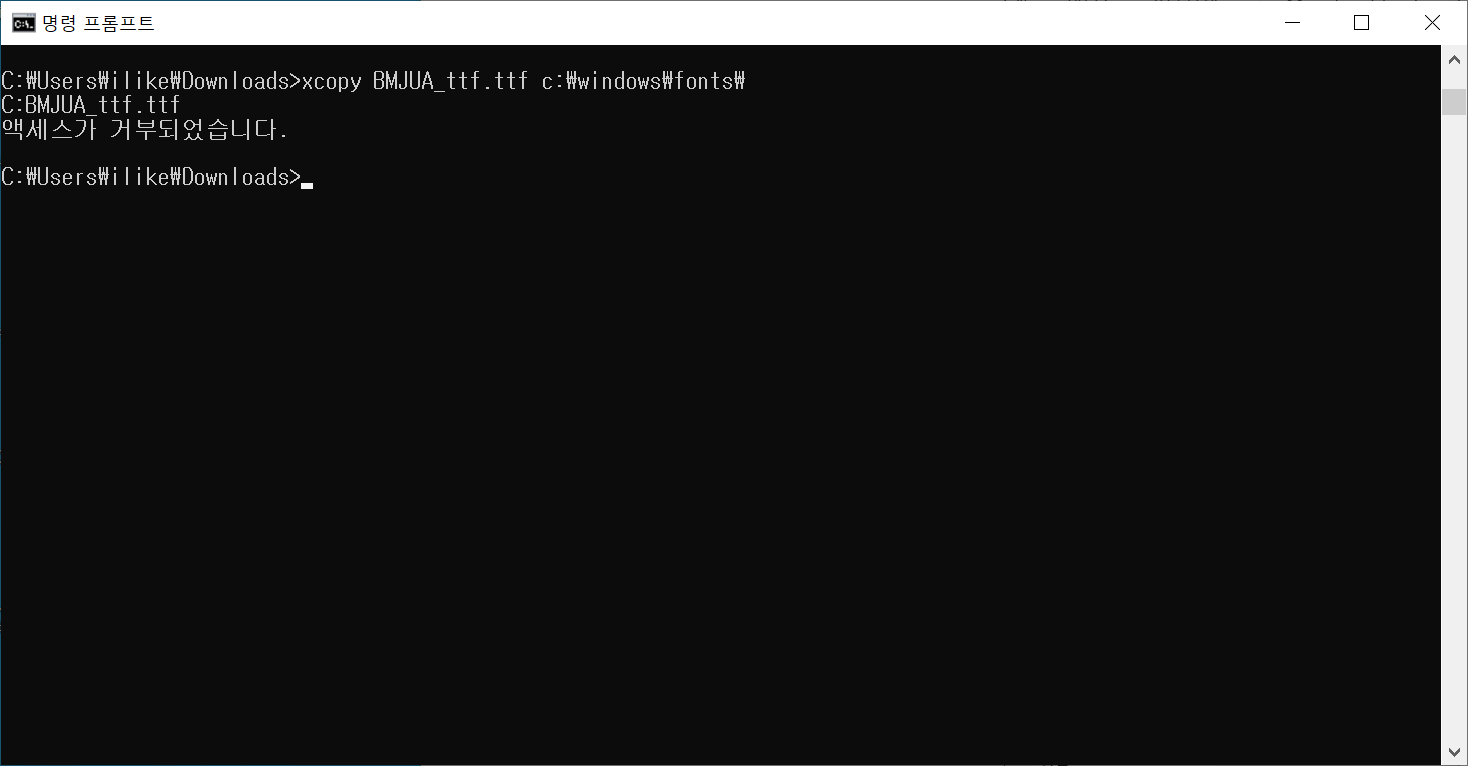
명령 프롬프트 창을 그냥 열었더니 접근 권한이 없다. 관리자 권한으로 명령 프롬프트 창을 열어서 하면된다.
무료 폰트는 많이 존재한다. 나는 배달의민족 무료폰트를 사용 중이다. 상업적인 목적으로 사용하여도 문제가 없기때문에 사용하고 있기도 하다. 최근 수수료 인상으로 인해 기업이미지가 나빠진상태이다. 수수료 인상은 없던 일로 돌아갔지만 언제든지 인상할 수 있음을 사람들은 알게되었다.
